Steam, développé par Valve Corporation est un distributeur numérique de jeux vidéo. Steam permet aux utilisateurs d'installer et de jouer aux jeux, de mettre à jour automatiquement leurs jeux, d'utiliser le chat vocal dans le jeu et de partager des jeux avec leurs amis. Steam est disponible pour Windows, Linux et Mac.
Ce tutoriel explique comment installer Steam sur openSUSE Leap 15.3 par les méthodes suivantes :
- Installation via la ligne de commande
- Installation via l'interface graphique
Remarque :Vous devez disposer des privilèges root pour installer Steam sur votre machine openSUSE.
Méthode n° 1 d'installation via la ligne de commande
Cette méthode couvre l'installation de Steam sur openSUSE via l'application Terminal en ligne de commande. C'est la méthode la plus simple et la plus rapide pour installer Steam sur openSUSE.
Pour installer Steam sur votre système openSUSE, ouvrez le Terminal et exécutez-y la commande ci-dessous :
$ sudo zypper install steam
Cette commande nécessite le mot de passe sudo. Tapez le mot de passe et appuyez sur Retour clé. Ensuite, vous recevrez des détails d'installation comme les packages qui vont être installés sur votre système et leur taille totale. Après avoir fourni les détails, vous serez invité à confirmer si vous souhaitez poursuivre la procédure. Vous pouvez le confirmer en appuyant sur y puis Retour clé.
Après votre confirmation, le processus d'installation commencera.
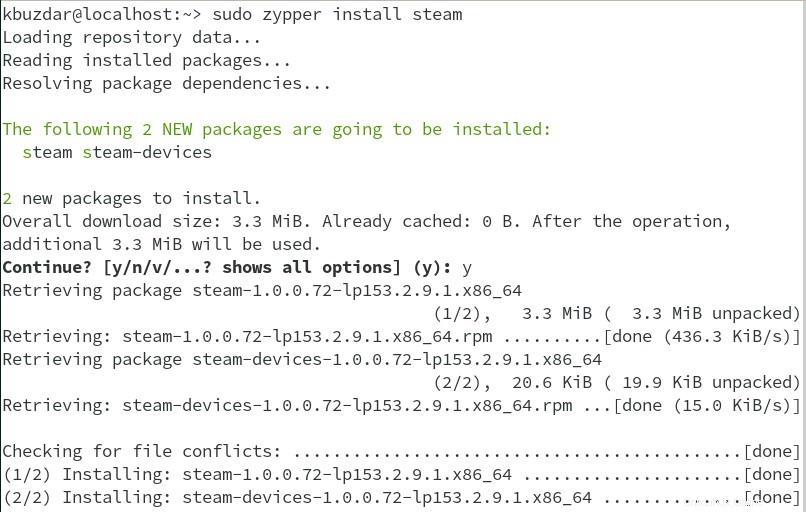
Après un certain temps, l'application Steam sera installée sur votre système openSUSE.
Méthode n° 2 d'installation via l'interface graphique
Cette méthode couvre l'installation de Steam sur openSUSE. Cela implique de télécharger le fichier Steam.ymp package depuis le site Web officiel d'openSUSE, puis installez-le à l'aide de YAST, qui est un outil d'installation et de configuration d'openSUSE.
1. Visitez le site officiel d'openSUSE et téléchargez steam.ymp fichier.
2. Ouvrez le gestionnaire de fichiers dans votre système openSUSE. Ouvrez ensuite Téléchargements dossier et localisez votre fichier steam.ymp téléchargé dossier. Faites un clic droit sur steam.ymp fichier et sélectionnez Ouvrir avec YaST1-Click Install .
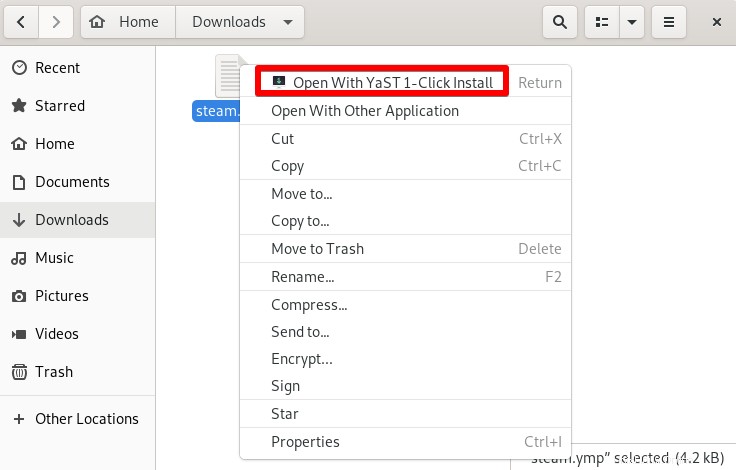
3. La fenêtre suivante apparaît alors. Pour commencer le processus d'installation, cliquez sur Suivant .
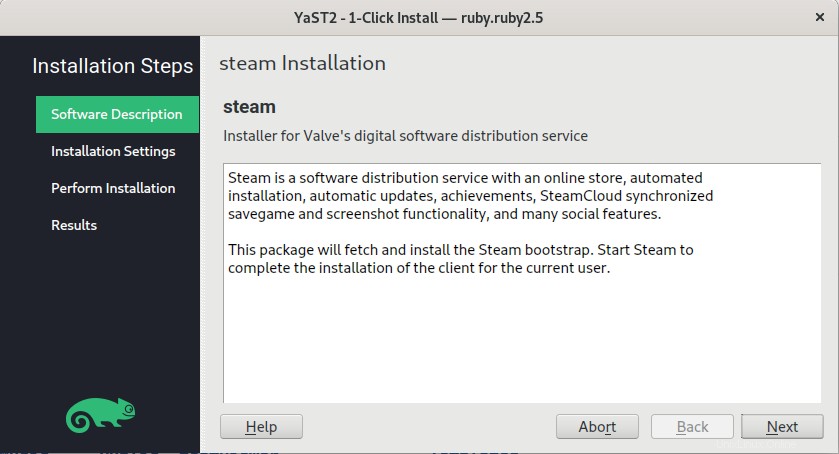
Il listera ensuite les référentiels qui seront ajoutés à votre système. Cliquez sur Suivant pour continuer le processus. Vous pouvez cliquer sur Personnaliser si vous souhaitez modifier quoi que ce soit.
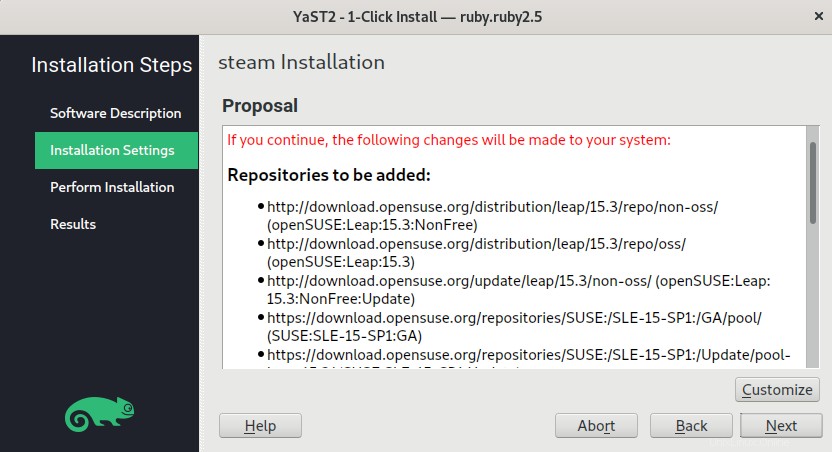
Un message d'avertissement peut apparaître sur votre système. Cliquez sur Oui pour ignorer cet avertissement.
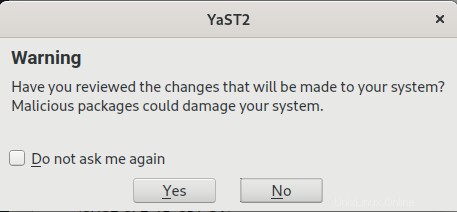
Fournissez ensuite le mot de passe root pour l'authentification et cliquez sur Continuer .
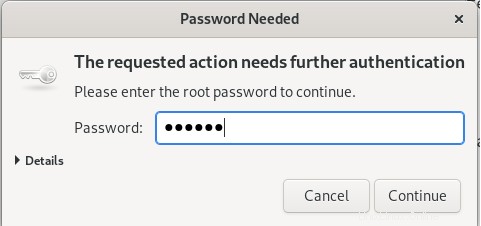
Ensuite, l'installation sera lancée.
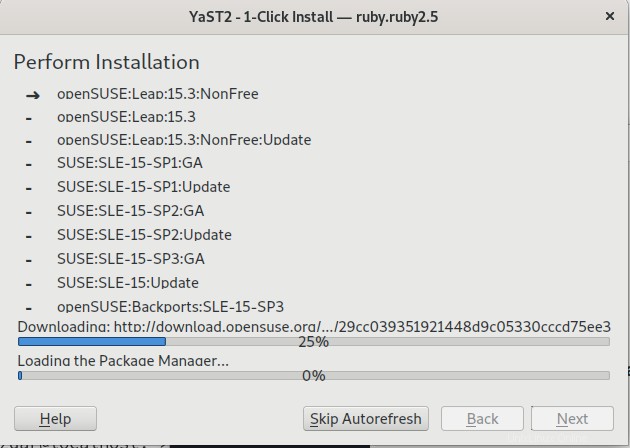
Attendez la fin de l'installation.
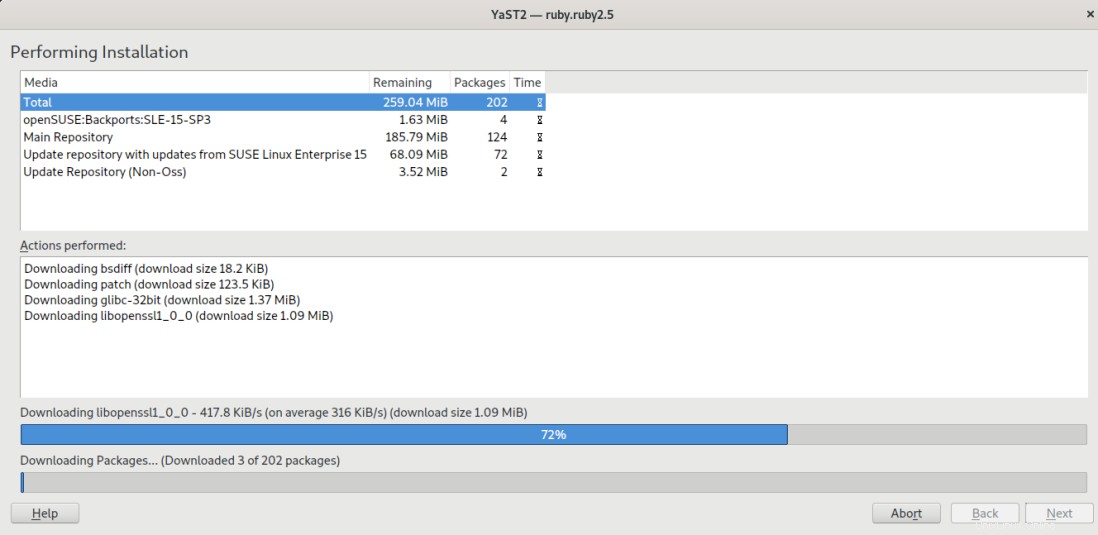
Une fois l'installation terminée, cliquez sur Terminer .
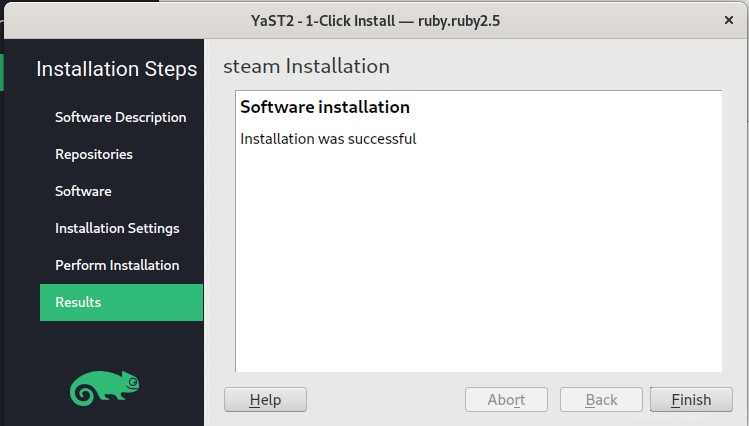
Lancer Steam
Pour ouvrir l'application Steam, appuyez sur la super touche puis tapez steam dans le champ de recherche. Cliquez ensuite sur l'icône de l'application Steam pour l'ouvrir.
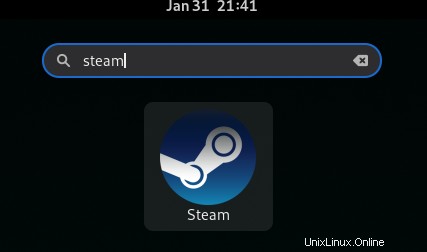
Après avoir exécuté l'application Steam pour la première fois, certaines mises à jour nécessaires seront installées.
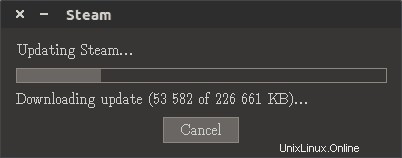
Une fois la mise à jour terminée, vous pouvez soit créer un nouveau compte, soit vous connecter à un compte existant.
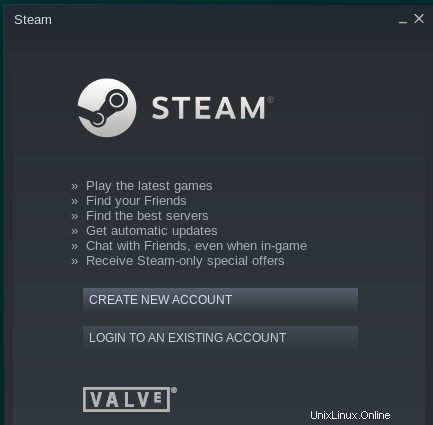
Désinstaller Steam
Vous pouvez désinstaller Steam via la commande ci-dessous si vous n'en avez plus besoin sur votre système openSUSE :
$ sudo zypper remove steam
Cette commande nécessite le mot de passe sudo. Tapez le mot de passe et appuyez sur Retour clé. Ensuite, vous recevrez des détails tels que les packages qui seront supprimés de votre système et l'espace qui sera libéré. Après avoir fourni les détails, vous serez invité à confirmer si vous souhaitez poursuivre la procédure. Vous pouvez le confirmer en appuyant sur y puis Retour clé. Après votre confirmation, Steam sera supprimé de votre système.
Dans ce didacticiel, nous avons expliqué comment installer Steam sur openSUSE via deux méthodes différentes. Nous avons également expliqué comment désinstaller Steam si quelqu'un souhaite le supprimer de son système. Vous pouvez également consulter notre didacticiel sur l'installation de Steam sur Ubuntu et CentOS si vous travaillez sur ces distributions.